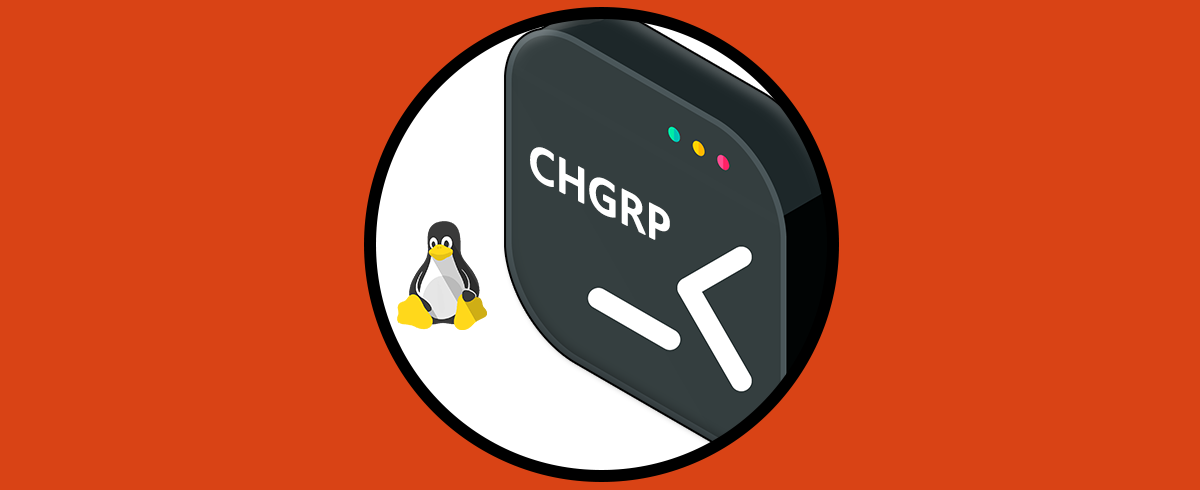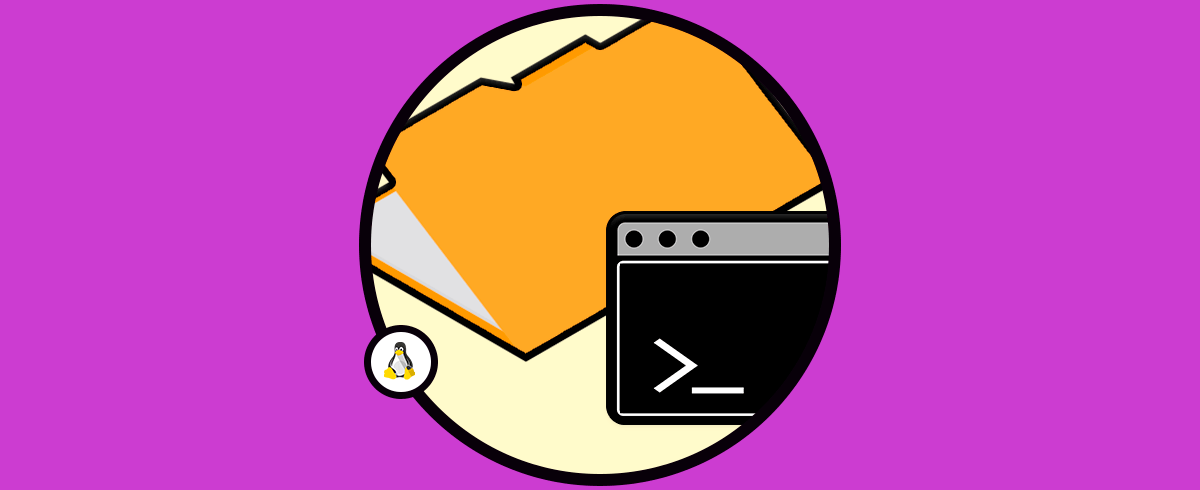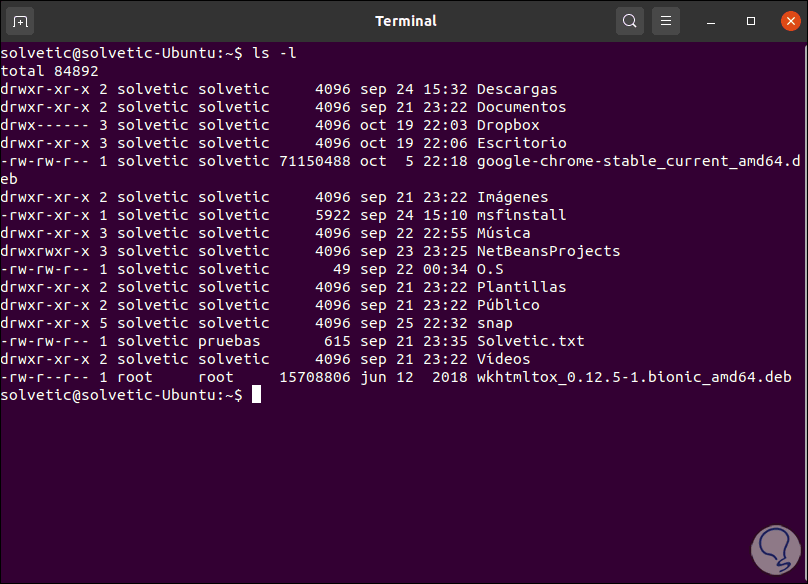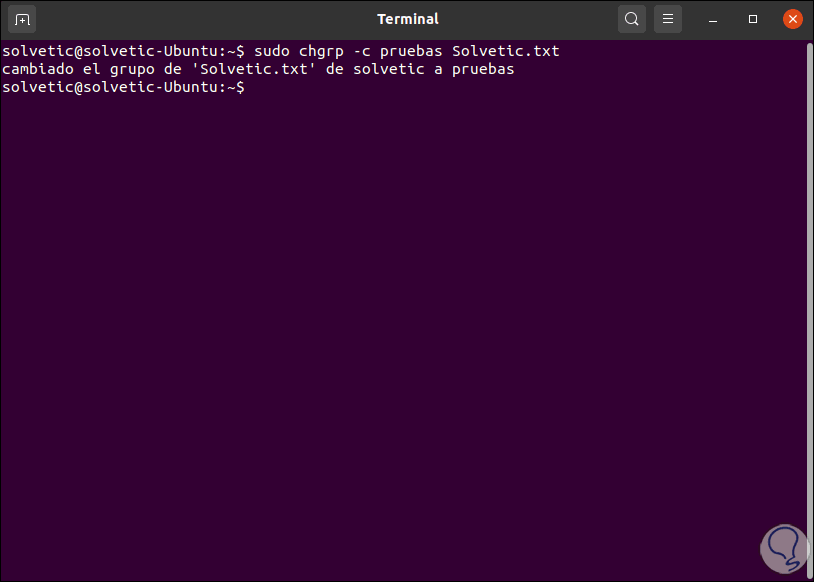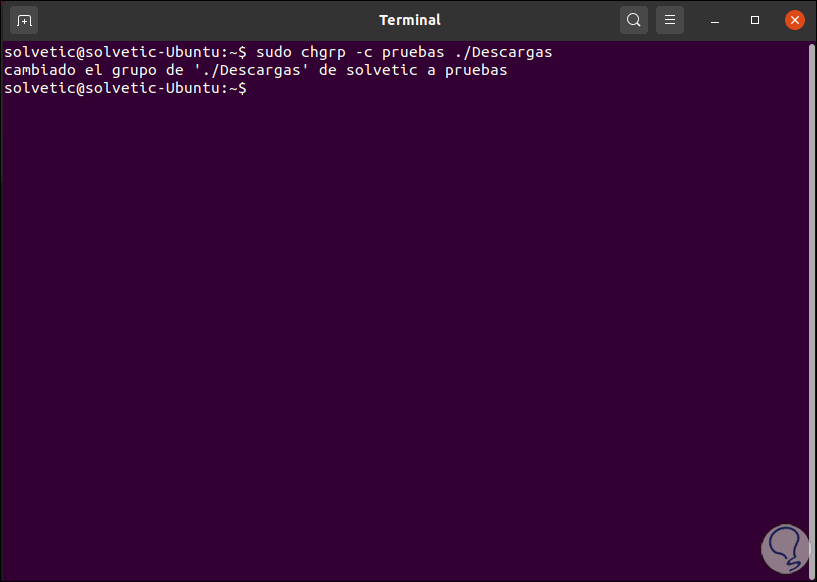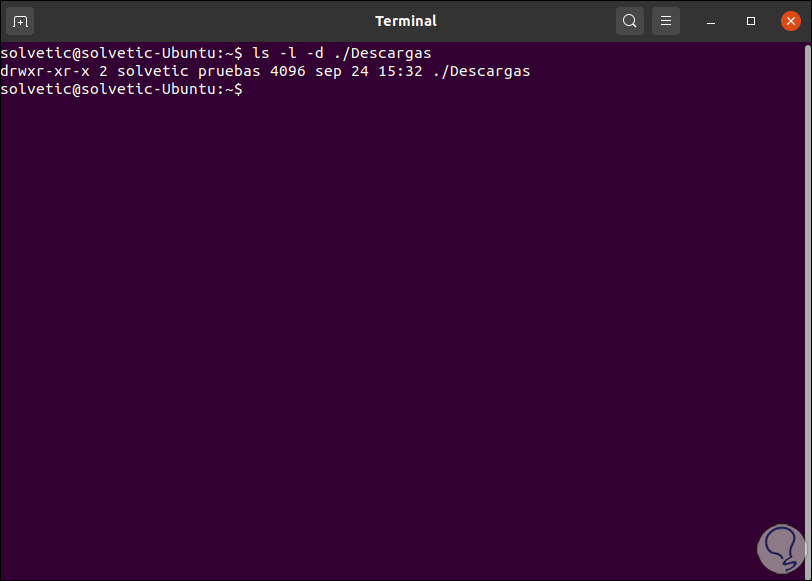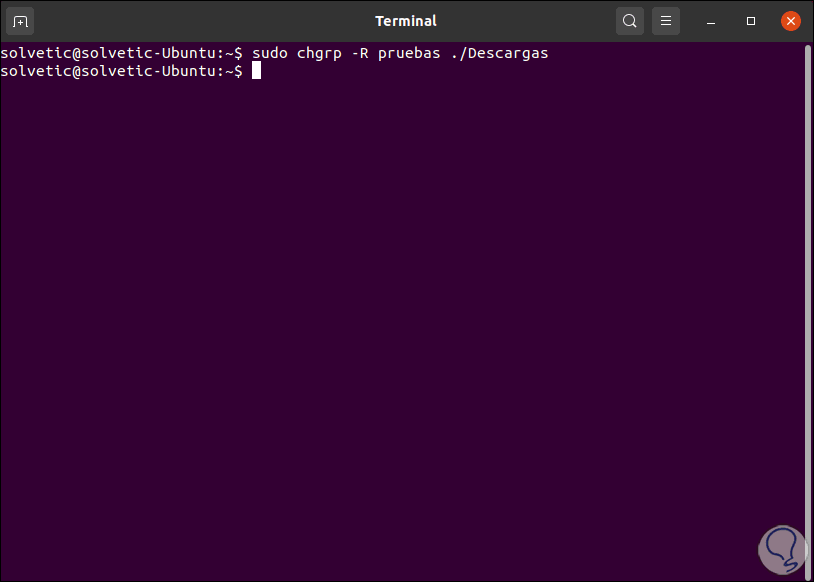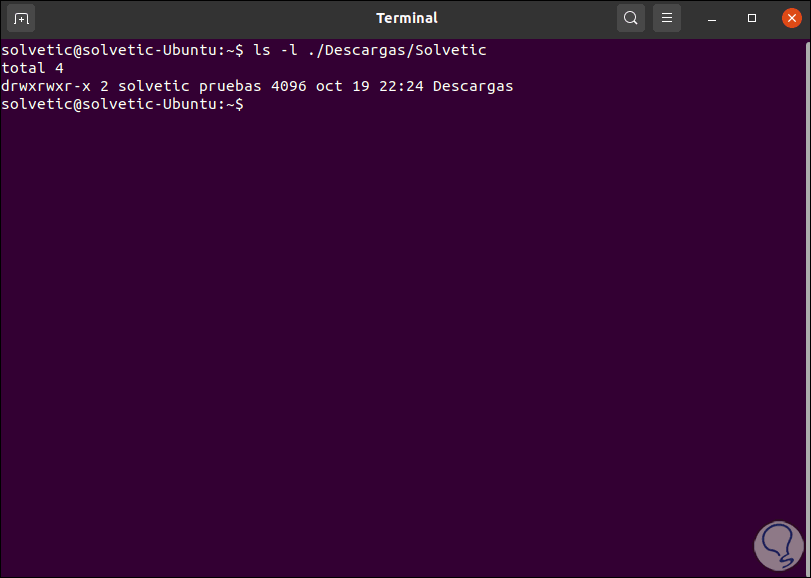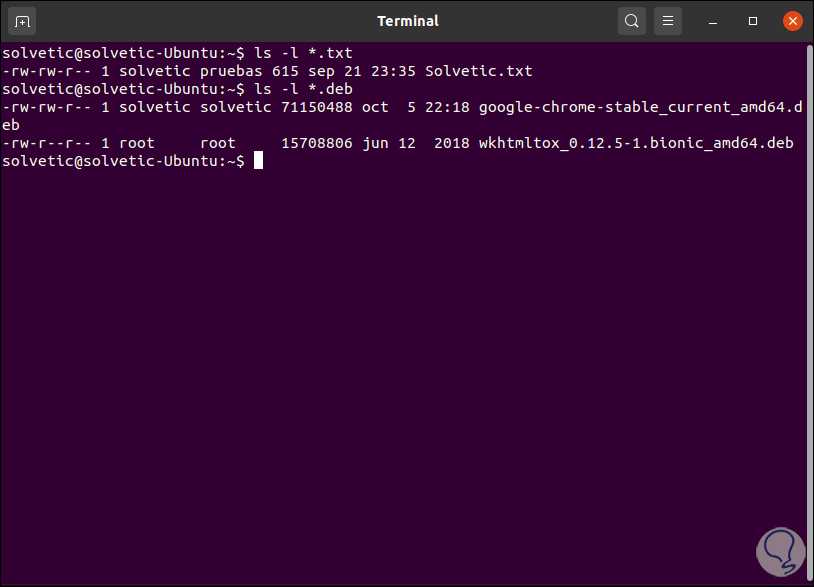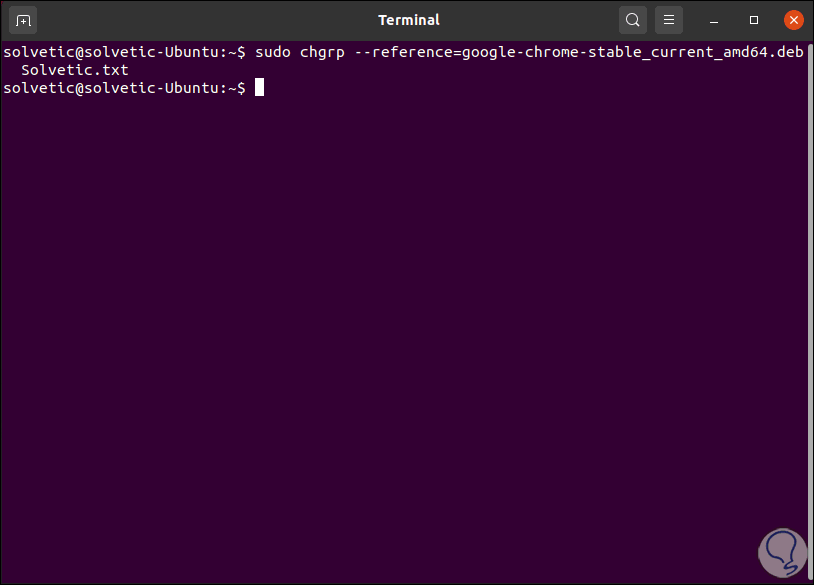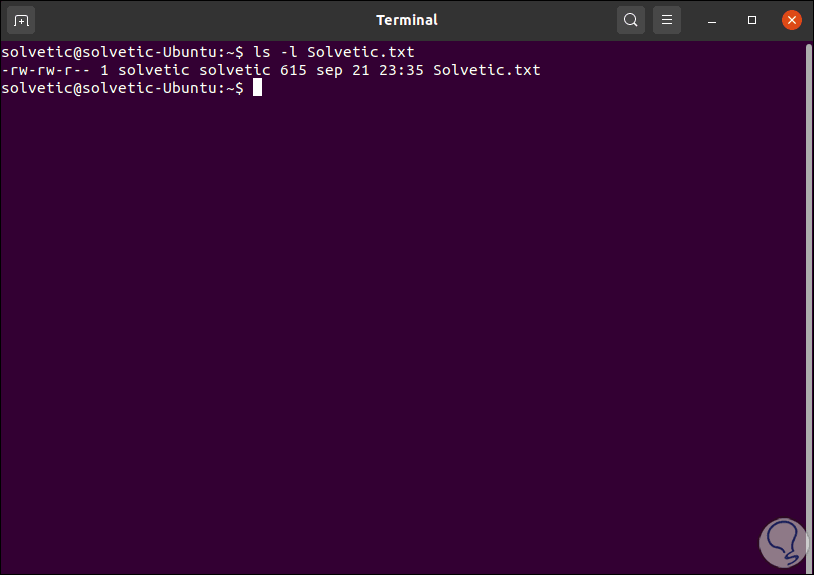Los sistemas operativos Linux administran los grupos y objetos a través de permisos, esto permite que un usuario que no cuente con los permisos correctos simplemente con acceso al contenido de ese elementos, pero adicional a esto existe otro aspecto clave en el trabajo de objetos y es la propiedad de este, lógicamente el propietario tendrá todo el poder sobre el objeto y puede conceder o no permisos a otros usuarios.
En Linux disponemos del comando chgrp el cual nos permite cambiar la propiedad del grupo de un archivo o directorio en el sistema ya sea por un trabajo de colaboración o de soporte.
Normalmente este tipo de tareas de asignación de permisos se puede realizar con el comando chown pero chgrp maneja una sintaxis mas simple para esta tarea, adicional es un comando de administrador, es decir, únicamente el usuario root puede cambiar el grupo de un archivo o directorio determinado.
La sintaxis de uso de chgrp es la siguiente:
chgrp [opciones] nuevo_grupo nombre_de_objetoVeamos como usar este comando en Linux.
1. Cómo usar chgrp en Linux
Recordemos que es necesario usar sudo para la ejecución, vamos a la terminal y allí listamos el contenido con sus permisos usando el siguiente comando:
ls -l
Podemos ver, para este ejemplo, que el archivo Solvetic.txt es propiedad de “solvetic”,
Cambiaremos la propiedad para que sea del grupo “pruebas”, para esto ejecutamos lo siguiente:
sudo chgrp pruebas Solvetic.txt
Con “ls -l” podemos validar que el grupo ha sido cambiado de forma correcta:
En caso de que sea necesario cambiar la propiedad del grupo para diversos archivos de forma simultánea debemos hacer uso de comodines, por ejemplo, para cambiar la propiedad de todos los archivos .txt ejecutamos:
sudo chgrp pruebas *.txt
Es posible usar el parámetro -c (changes - cambios), para que el comando chgrp liste los cambios que han sido realizados, en este caso ejecutamos:
sudo chgrp -c pruebas *.txt (Si son varios archivos) sudo chgrp -c pruebas Solvetic.txt (un solo objeto)
2. Cómo usar chgrp para cambiar de propiedad un directorio Linux
Con el mismo mecanismo podemos cambiar la propiedad de un directorio, por ejemplo, cambiaremos la propiedad de Descargas, ejecutamos lo siguiente:
sudo chgrp -c pruebas ./Descargas
Comprobamos que el propietario ha sido editado con la siguiente orden:
ls -l -d
3. Usar opciones recursivas con chgrp
Es posible cambiar la propiedad del grupo tanto para los archivos como para los directorios almacenados en un directorio.
Para ello podemos recurrir a la opción -R (recursiva), esta opción permite que el comando chgrp modifique la propiedad del grupo para todos los archivos y subdirectorios del directorio especificado, ejecutamos:
sudo chgrp -R pruebas ./Descargas
Para comprobar que ha sido efectivo el cambio, listamos los permisos de alguno de los subdirectorios disponibles:
ls -l ./Descargas/Solvetic
4. Cómo usar un archivo de referencia con chgrp Linux
Podemos hacer uso de parámetros para que el comando chgrp modifique los permisos en base a un criterio indicado.
Para demostrar esto listaremos los objetos con extensiones .txt y .deb:
ls -l *.txt ls -l *.deb
Vamos a referenciar que las propiedades de *.deb se repliquen en *.txt:
sudo chgrp --reference=archivo.deb archivo.txt
Validamos que se haya replicado la propiedad:
ls -l Solvetic.txt
5. Cómo usar enlaces simbólicos con chgrp Linux
El comando chgrp nos permite hacer uso de enlaces simbólicos para trabajar, para ello es posible usar chgrp para cambiar la propiedad del grupo de enlaces simbólicos o bien de un archivo hacia donde apunta el enlace simbólico.
Para este tipo de casos usaremos la siguiente sintaxis:
ls -l “enlace” sudo chgrp --dereference “grupo” enlaceAsí de sencillo es usar el comando chgrp para gestionar los permisos en Linux.